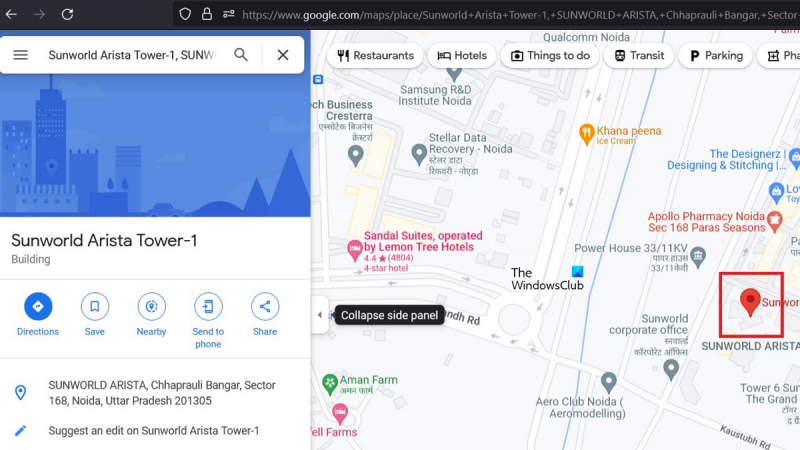Γεια σου, ειδικός στην τεχνολογία! Σε αυτό το άρθρο, θα σας καθοδηγήσουμε στα βήματα διαγραφής, χρήσης ή επαναφοράς μιας καρφίτσας στους Χάρτες Google. Είτε είστε έμπειρος επαγγελματίας είτε μόλις ξεκινάτε, αυτές οι συμβουλές θα σας φανούν χρήσιμες. Ας ξεκινήσουμε λοιπόν! Η διαγραφή μιας καρφίτσας είναι απλή: απλώς τοποθετήστε το δείκτη του ποντικιού πάνω από την καρφίτσα και κάντε κλικ στο εικονίδιο του κάδου απορριμμάτων που εμφανίζεται. Εάν θέλετε να διαγράψετε πολλές καρφίτσες ταυτόχρονα, χρησιμοποιήστε το πλήκτρο shift για να τις επιλέξετε και, στη συνέχεια, κάντε κλικ στο εικονίδιο του κάδου απορριμμάτων. Για να χρησιμοποιήσετε μια καρφίτσα, απλώς κάντε κλικ σε αυτήν. Θα εμφανιστεί ένα αναδυόμενο παράθυρο με τα στοιχεία του pin. Εάν θέλετε να δείτε την καρφίτσα σε έναν χάρτη, κάντε κλικ στον σύνδεσμο «προβολή στον χάρτη». Για να λάβετε οδηγίες προς την καρφίτσα, κάντε κλικ στο σύνδεσμο 'λήψη οδηγιών'. Εάν θέλετε να επαναφέρετε μια καρφίτσα, τοποθετήστε το δείκτη του ποντικιού πάνω της και κάντε κλικ στο εικονίδιο επεξεργασίας (το μολύβι). Από εκεί, μπορείτε να αλλάξετε τη θέση, το όνομα και άλλες λεπτομέρειες της πινέζας. Όταν τελειώσετε, κάντε κλικ στο κουμπί «αποθήκευση».
Χάρτες Google είναι μια προηγμένη διεπαφή για διαδικτυακούς χάρτες και αυτοί οι χάρτες είναι αρκετά εκτενείς τελευταία. Σε αυτήν την ανάρτηση, θα σας δείξουμε πώς μπορείτε να αφαιρέσετε ή να διαγράψετε μια καρφίτσα στους Χάρτες Google, να δημιουργήσετε πολλαπλές καρφίτσες, να ελέγξετε το ακριβές πλάτος και γεωγραφικό μήκος με μια καρφίτσα, να βρείτε οδηγίες από και προς μια καρφίτσα, να βρείτε ξενοδοχεία, εστιατόρια κ.λπ. δ. κοντά στο μέρος. , εκτυπώστε μια περιοχή, προσθέστε ένα μέρος που λείπει, προσθέστε την επιχείρησή σας, μετρήστε την απόσταση, μοιραστείτε την τοποθεσία σας και επεξεργαστείτε την τοποθεσία σας στους Χάρτες Google.

Πώς να βάλω μια καρφίτσα στους χάρτες Google;
απορρίπτω Καρφίτσα επί Χάρτες Google Είναι εύκολο.
- Απλώς μετακινηθείτε στο ακριβές σημείο που θέλετε να τοποθετήσετε Καρφίτσα . Στη συνέχεια κάντε κλικ εκεί.
- Όταν σύρετε μια καρφίτσα, εμφανίζεται αρχικά ως μια μικρή γκρι καρφίτσα. ΕΝΑ
- Ένα μικρό πεδίο πληροφοριών θα εμφανιστεί στο κάτω μέρος του παραθύρου.
- Όταν κάνετε κλικ στο παράθυρο στην αριστερή πλευρά του παραθύρου, θα εμφανιστεί ένα παράθυρο με λεπτομερείς πληροφορίες.
Πώς να διαγράψετε μια καρφίτσα που πέφτει;
Η αφαίρεση μιας πείρας που έχει πέσει είναι πολύ εύκολη.
- Ακυρώστε το παράθυρο πληροφοριών. Είτε μικρό είτε αναλυτικό.
- Εναλλακτικά, μπορείτε να κάνετε κλικ οπουδήποτε στον χάρτη.
- Η καρφίτσα θα αφαιρεθεί.
- Εν ολίγοις, μια καρφίτσα είναι ένας προσωρινός δείκτης που υπάρχει μόνο όταν πρέπει να τον χρησιμοποιήσετε.
Πώς να ελέγξετε το ακριβές γεωγραφικό πλάτος και γεωγραφικό μήκος με κωδικό pin στους χάρτες Google;
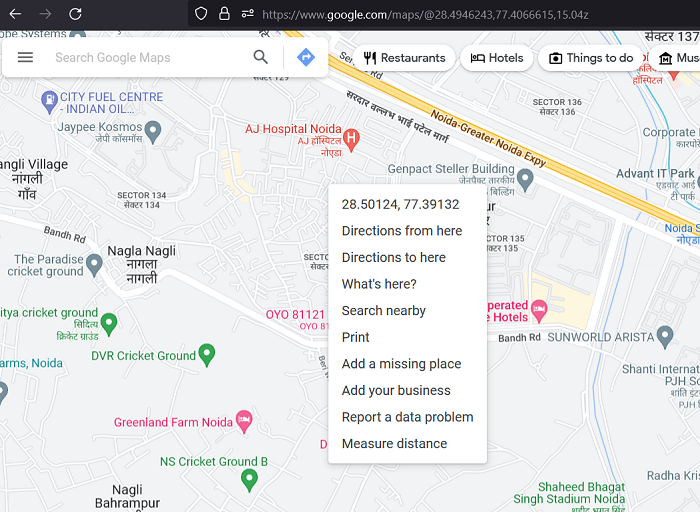
Η διαδικασία για τον έλεγχο του ακριβούς γεωγραφικού πλάτους και μήκους με ένα PIN στους Χάρτες Google είναι η εξής:
- Δημιουργώ Καρφίτσα όπως εξηγήθηκε προηγουμένως.
- Κάντε δεξί κλικ στην ίδια την καρφίτσα.
- Το πρώτο αποτέλεσμα θα είναι το ακριβές γεωγραφικό πλάτος και μήκος της τοποθεσίας.
Πώς να βρείτε τη διαδρομή προς το pin και πίσω στους χάρτες Google;
Μπορείτε να δημιουργήσετε μια διαδρομή για οδήγηση, ποδηλασία ή περπάτημα αφού ορίσετε την τοποθεσία ως καρφίτσα στους χάρτες Google. Η διαδικασία είναι η εξής:
- Κάντε δεξί κλικ Καρφίτσα στους Χάρτες Google.
- Ή επιλέξτε Πώς να φτάσετε εδώ ή Διαδρομή από εδώ σε κάρτες.
- Ο πίνακας πληροφοριών θα ανοίξει στην αριστερή πλευρά του παραθύρου. Αυτή τη φορά όμως τα πράγματα θα είναι λίγο διαφορετικά.
- Το ταμπλό θα ζητήσει μια άλλη τοποθεσία από ή προς την οποία χρειάζεστε μια διαδρομή.
- Εισάγετε το ίδιο.
- Μπορείτε επίσης να προσθέσετε περισσότερους προορισμούς.
Πώς μπορώ να βρω ξενοδοχεία, εστιατόρια κ.λπ. κοντά σε ένα μέρος στους Χάρτες Google;
Η διαδικασία αναζήτησης σημείων ενδιαφέροντος κοντά σε ένα συγκεκριμένο μέρος είναι απλή.
- Δημιουργώ Καρφίτσα και κάντε δεξί κλικ στην καρφίτσα.
- Τύπος Αναζήτηση σε κοντινή απόσταση .
- Τώρα ας υποθέσουμε ότι πρέπει να μάθετε για κοντινά εστιατόρια, απλώς κάντε κλικ στην κατάλληλη επιλογή.
- Θα εμφανιστούν όλες οι σχετικές παράμετροι.
Πώς να εκτυπώσετε μια περιοχή στους χάρτες Google;
Αν και οι Χάρτες Google είναι βολικοί, πολλοί χρήστες εξακολουθούν να προτιμούν να χρησιμοποιούν παραδοσιακούς χάρτες σε χαρτί. Αυτό μπορεί να γίνει χρησιμοποιώντας τη δυνατότητα «Εκτύπωση» στους Χάρτες Google. Η διαδικασία είναι η εξής:
microsoft fixit 50410
- Δημιουργώ Καρφίτσα στους Χάρτες Google.
- Χρήση Αυξάνουν επιλογές για να βεβαιωθείτε ότι έχετε την ακριβή περιοχή που πρέπει να εκτυπώσετε στο χάρτη.
- Κάντε δεξί κλικ Καρφίτσα και επιλέξτε Τυπώνω .
Πώς να προσθέσετε μέρος που λείπει στους χάρτες Google;
Ας το προσποιηθούμε Χάρτες Google παρέλειψε το όνομα ενός μέρους που μπορεί να έχει μια επιχείρηση ή μια σχετική ονοματολογία. Μπορείτε να το ονομάσετε ως εξής:
- Δημιουργώ Καρφίτσα ΣΕ Χάρτες Google στο σημείο ακριβώς που λείπει.
- Κάντε δεξί κλικ Καρφίτσα και επιλέξτε Προσθήκη χώρου που λείπει .
- Εισαγάγετε λεπτομέρειες όπως το όνομα του τόπου, την κατηγορία και την ακριβή διεύθυνση.
Πώς να προσθέσετε την εταιρεία σας στους χάρτες Google;
Εάν μόλις ξεκινήσατε μια νέα επιχείρηση και θέλετε να την προσθέσετε στους Χάρτες Google, τότε η διαδικασία είναι η εξής:
- Δημιουργώ Καρφίτσα σχετικά με την τοποθεσία της επιχείρησής σας στους χάρτες Google.
- Κάντε δεξί κλικ Καρφίτσα και επιλέξτε Προσθέστε την επιχείρησή σας .
- Θα ανοίξει μια νέα σελίδα και μπορείτε να δημιουργήσετε ένα νέο επαγγελματικό προφίλ.
Πώς να μετρήσετε την απόσταση στους χάρτες Google;
Εκτός από τον έλεγχο της διαδρομής στους δρόμους, μπορείτε να μετρήσετε την απόσταση από δύο σημεία στους χάρτες Google. Η διαδικασία είναι απλή:
- Δημιουργώ Καρφίτσα επί Χάρτες Google όπως προτάθηκε νωρίτερα.
- Κάντε δεξί κλικ Καρφίτσα και επιλέξτε μετρήστε την απόσταση .
- Τώρα συνεχίστε να κάνετε κλικ σε άλλα σημεία του χάρτη και θα εμφανιστεί η ακριβής μετατόπιση.
Πώς να μοιραστείτε την τοποθεσία στους χάρτες Google;
Κοινή χρήση τοποθεσίας ενεργοποιημένη Χάρτες Google Είναι εύκολο. Η διαδικασία είναι η εξής:
- Δημιουργώ Καρφίτσα στους Χάρτες Google.
- Ανοίξτε το παράθυρο λεπτομερών πληροφοριών στα αριστερά.
- Τύπος Μερίδιο .
- Μπορείτε να μοιραστείτε την τοποθεσία μέσω Facebook, Twitter και email.
- Μπορείτε επίσης να ενσωματώσετε την τοποθεσία στον χάρτη.
Πώς να δημιουργήσετε πολλαπλές καρφίτσες στους χάρτες Google;
Όπως εξηγήθηκε προηγουμένως, η διαδικασία για τη διαγραφή ενός Pin είναι απλώς να κάνετε κλικ σε κάποιο άλλο μέρος από το ίδιο το Pin. Έτσι, ένα άτομο μπορεί να δημιουργήσει μόνο μία καρφίτσα, όχι πολλές. Εάν θέλετε να δημιουργήσετε πολλαπλές καρφίτσες στους Χάρτες Google, ακολουθήστε αυτά τα βήματα:
- Κάντε κλικ στο Μενού σύμβολο στην επάνω αριστερή γωνία του παραθύρου των Χαρτών Google.
- Επιλέγω Τα μέρη σας από τη λίστα.
- Παω σε Καρτέλλες αυτί
- Τύπος Δημιουργήστε έναν χάρτη .
- Δώστε ένα όνομα στον χάρτη.
- Τώρα αναζητήστε κάθε τοποθεσία στο πλαίσιο αναζήτησης ξεχωριστά και κάντε κλικ στην «Προσθήκη δείκτη» για καθεμία από αυτές.
Ανάγνωση: Πώς να προσθέσετε διαδρομές Google στον ιστότοπό σας
Πώς μπορώ να αλλάξω τις πληροφορίες τοποθεσίας μου στους Χάρτες Google;
Η επεξεργασία των λεπτομερειών τοποθεσίας στους Χάρτες Google απαιτεί έγκριση εάν πρόκειται για εγγεγραμμένη επιχείρηση. Διαφορετικά, μπορείτε απλώς να το υποβάλετε για έλεγχο και η ομάδα της Google θα ελέγξει το ίδιο. Η διαδικασία είναι η εξής:
Κάντε κλικ στην πινέζα τοποθεσίας. Εάν είναι ήδη επιλεγμένο, η υπάρχουσα καρφίτσα θα είναι κόκκινη.
Θα ανοίξει ένα παράθυρο πληροφοριών στην αριστερή πλευρά του παραθύρου. Κάντε κύλιση προς τα κάτω για να προτείνετε επεξεργασία.
Μπορείτε να αλλάξετε το όνομα, την τοποθεσία, τις ώρες λειτουργίας και πολλά άλλα ή να το διαγράψετε. Μπορείτε επίσης να το επισημάνετε ως ιδιωτικό.
Πώς λειτουργούν οι Χάρτες Google;
Οι Χάρτες Google λειτουργούν με τη λήψη εικόνων από μέρη μέσω δορυφόρου και τη συλλογή δεδομένων χρήστη. Αν και το δορυφορικό μέρος είναι πολύ σημαντικό, η ανατροφοδότηση των χρηστών και η συλλογή δεδομένων γενικά είναι ακόμη πιο απαραίτητες. Για παράδειγμα, όταν κρατάτε το τηλέφωνό σας Android στην τσέπη σας και οδηγείτε σε μια λωρίδα με κυκλοφοριακή συμφόρηση, η Google το αντιλαμβάνεται και χρησιμοποιεί αυτά τα δεδομένα για να σημειώσει την ταχύτητα στη διαδρομή.
Μπορούμε να ελέγξουμε τις προηγούμενες τοποθεσίες μας στους χάρτες Google;
Τα προηγούμενα μέρη που έχετε επισκεφτεί μπορούν να ελεγχθούν στη γραμμή χρόνου των Χαρτών Google. Μπορείτε να πετύχετε το ίδιο πηγαίνοντας στο timeline.google.com . Ωστόσο, αναφέρει μόνο μέρη όπου έχετε βρεθεί για τουλάχιστον μερικές ώρες.
Τα μέρη χαρτογραφούνται ελέγχοντας το ιστορικό τοποθεσίας του τηλεφώνου σας. Επειδή οι περισσότερες εφαρμογές πρέπει να χρησιμοποιούν την τοποθεσία της συσκευής, το ιστορικό τοποθεσίας είναι κυρίως ενεργοποιημένο, εκτός εάν το απενεργοποιήσετε στις ίδιες τις ρυθμίσεις των Χαρτών Google.
Πώς μπορούν οι χάρτες Google να είναι δωρεάν;
Είναι πολύ βολικό για τους τελικούς χρήστες ότι οι χάρτες Google είναι δωρεάν. Ωστόσο, εξακολουθεί να έχει κόστος. Η Google δημιουργεί έσοδα μέσω διαφημίσεων και τελών. Η εταιρεία συλλέγει τα δεδομένα σας και τα χρησιμοποιεί για να σας τα πουλήσει. Τελικά, αυτό καθιστά την Google έναν κερδοφόρο συνεργάτη για τις τοπικές επιχειρήσεις.
καλύτερη εφαρμογή youtube για Windows 10
Μπορούν οι χάρτες Google να λειτουργήσουν χωρίς σύνδεση στο διαδίκτυο;
Οι Χάρτες Google απαιτούν μόνο σύνδεση στο Διαδίκτυο για την ενημέρωση των οδηγιών. Μετά τη λήψη της διαδρομής, οι χάρτες Google θα την επιλέξουν ακόμη και όταν είστε εκτός σύνδεσης. Ωστόσο, οι πληροφορίες κυκλοφορίας ενδέχεται να μην είναι ακριβείς. Επιπλέον, ο χάρτης εκτός σύνδεσης δεν θα επιβεβαιώνει τις ώρες λειτουργίας των κοντινών εστιατορίων, καφέ και ξενοδοχείων.